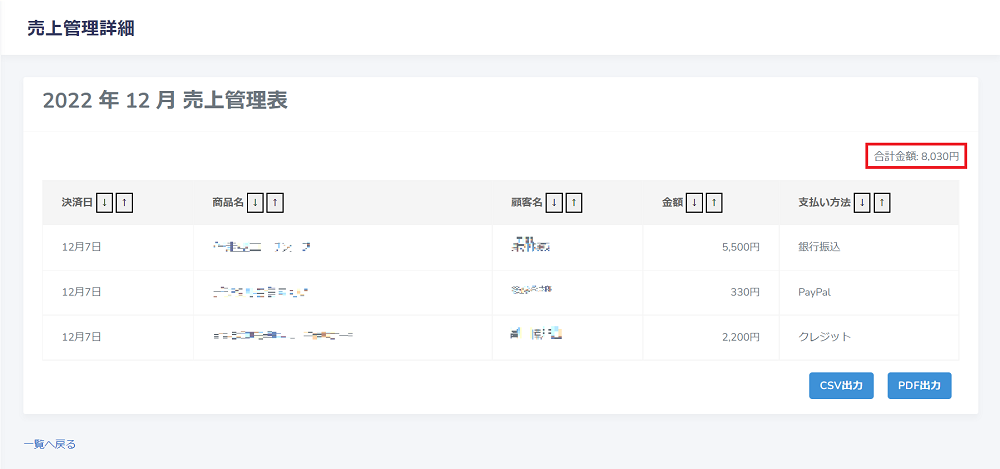Step7.販売・入金状況を管理する
1.請求メール送信
・画面左側に並んでいる項目の「管理」から「入金」をクリックすると、「入金管理」画面が表示されます。
請求メールを送りたい相手の「名前」「メールアドレス」「電話番号」等の
情報を入力して「検索」ボタンをクリック。
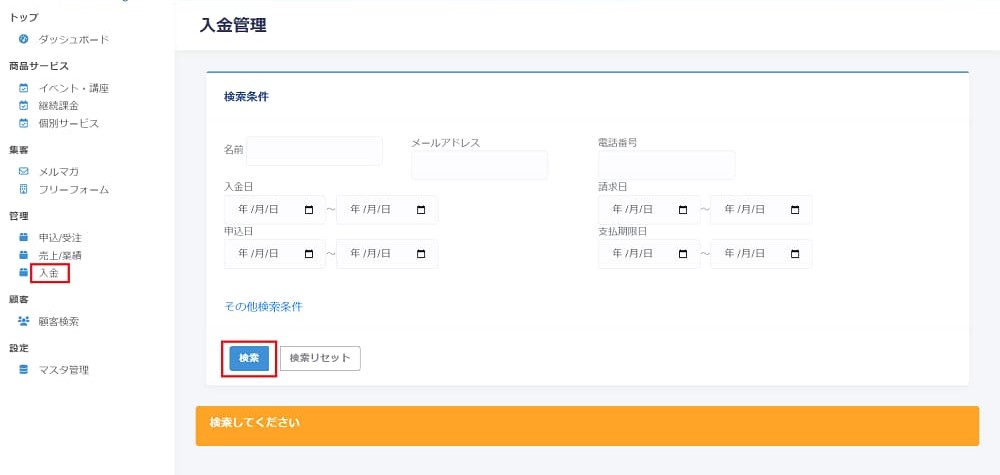
・検索結果が表示されたら、「請求書発行」「請求メール送信」「領収書発行」などから
行う作業を選んでクリックします。
請求メールを送るには、「入金状態」が「未」の表示の項目の一番右にある
「請求メール送信」をクリックします。
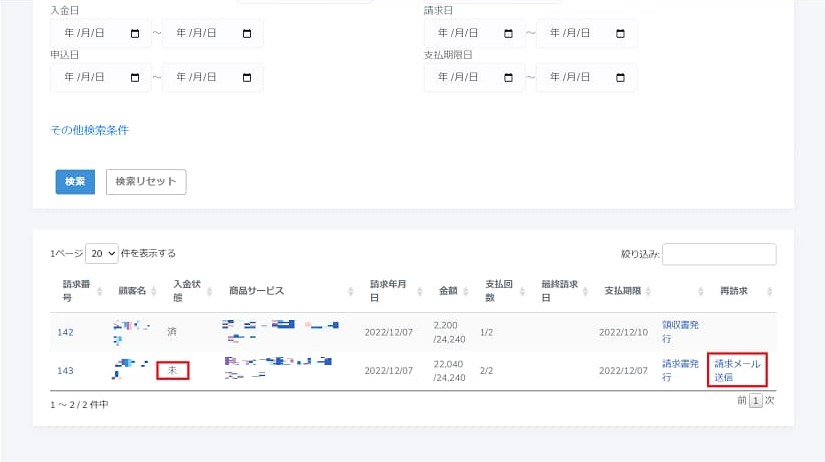
・「メールアドレス」「タイトル」「メール本文」等の必要事項を入力します。
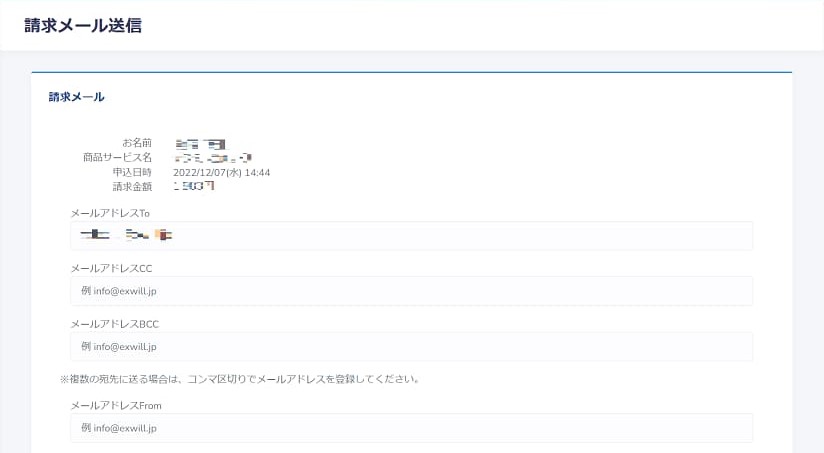
・内容を確認したら、画面下にある「確認」ボタンをクリック。
訂正する場合は、「戻る」ボタンをクリックします。
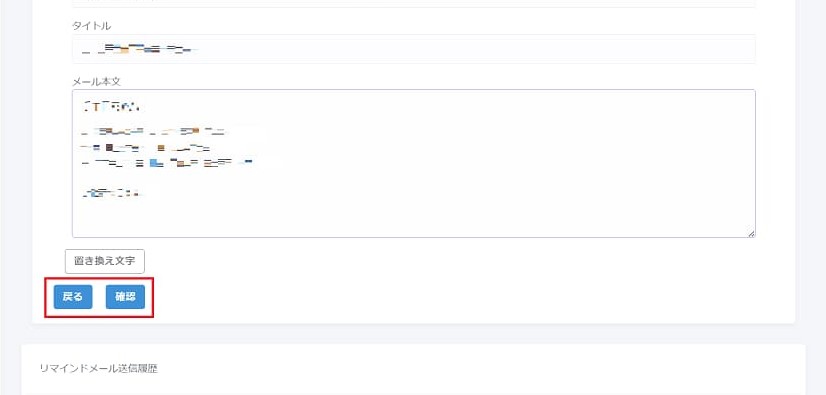
・請求書の発行は、この画面で「請求書発行」をクリックします。
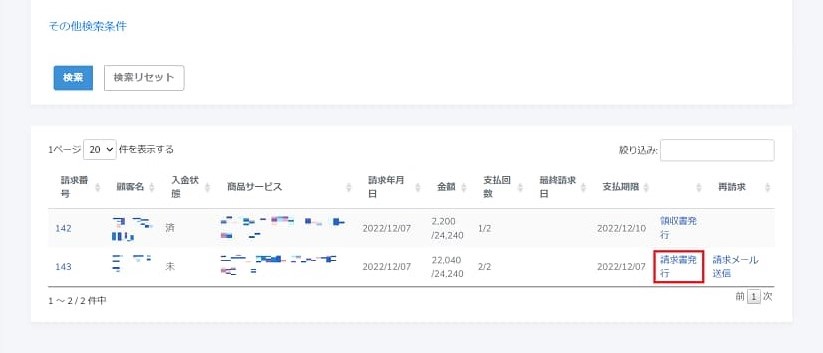
・「件名」「品目」等の必要事項を入力して、画面下の方にある
「発行」をクリックします。
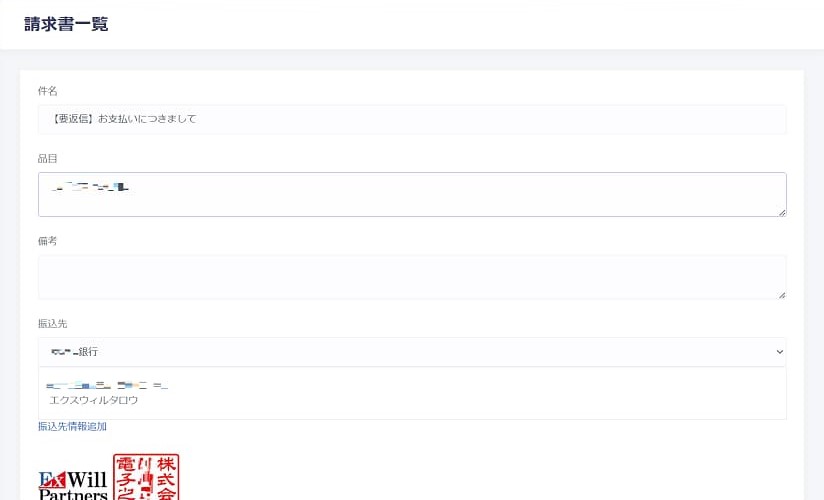
・「発行」ボタンをクリックしてから、隣にある「ダウンロード」ボタンを押すと
請求書がPDFでダウンロードできます。
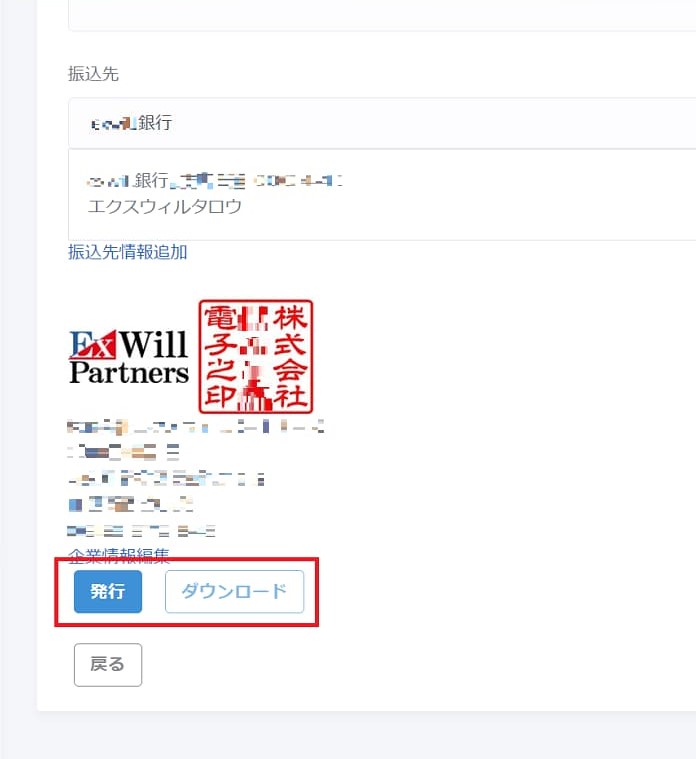
・振込先の登録が必要な場合は、下の画面で必要事項を入力します。
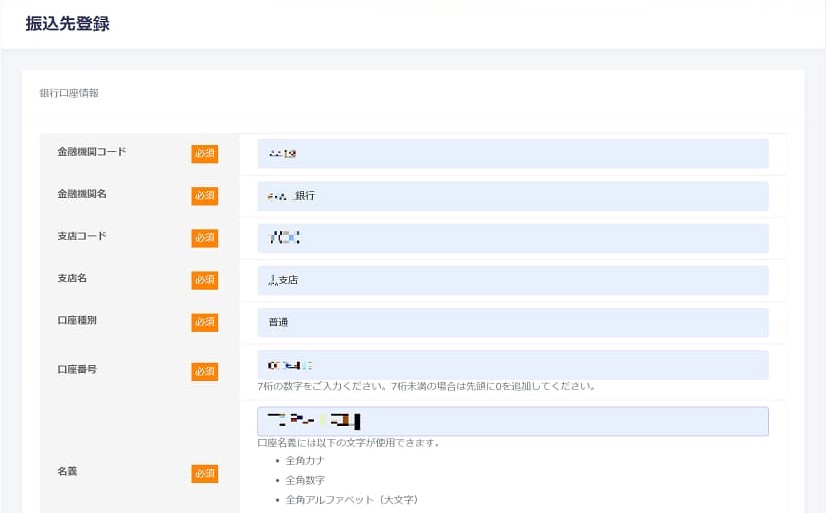
・登録内容を確認して、修正等がなければ「送信」をクリック。
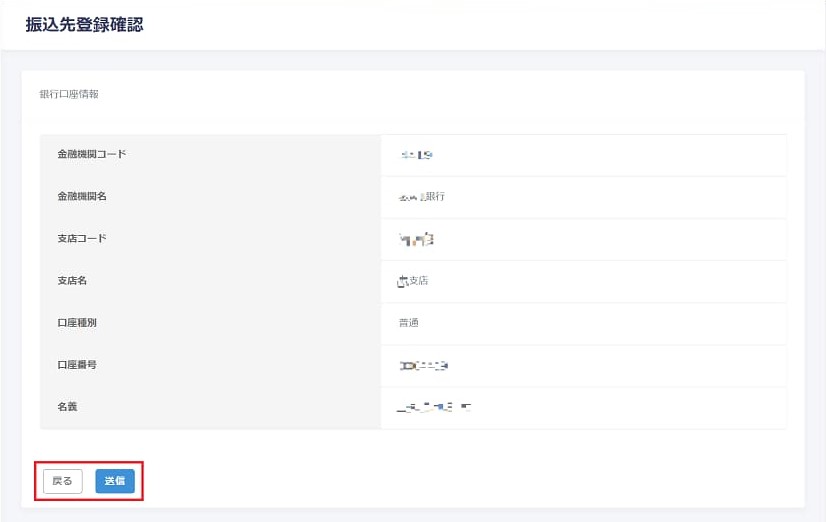
2.一括支払い時の入金登録
・画面左側に並んでいる項目の「管理」から「入金」をクリックし、「入金管理」画面で入金した顧客名を検索します。
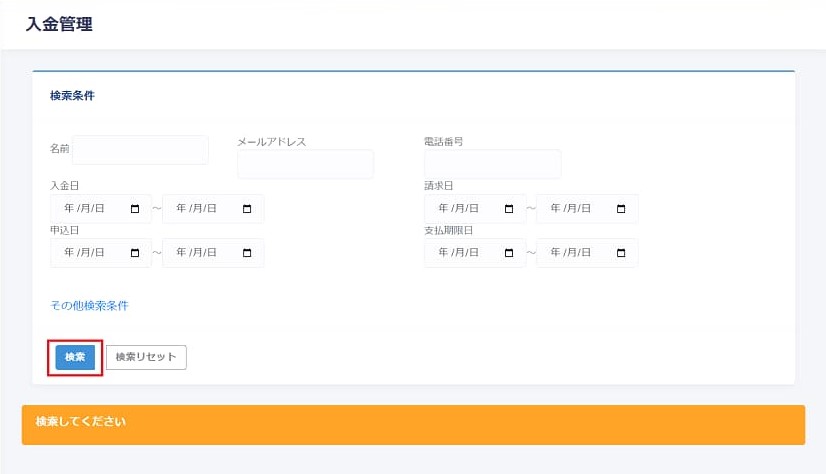
・検索後に表示される画面で、入金があった月の請求番号をクリック。
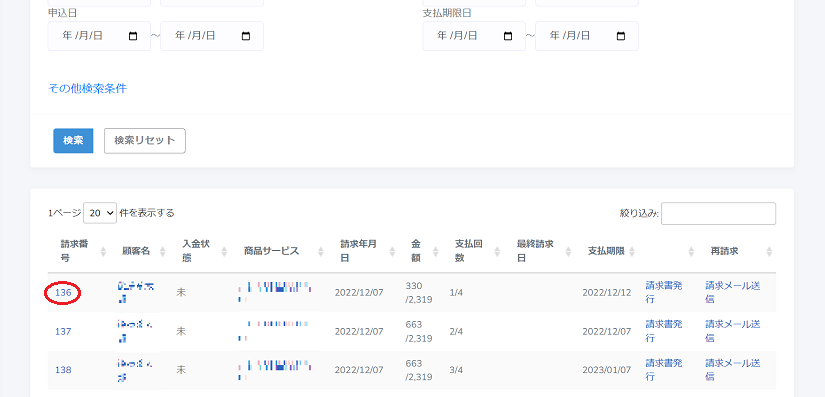
・必要事項を入力して、下にある「登録」ボタンをクリック。
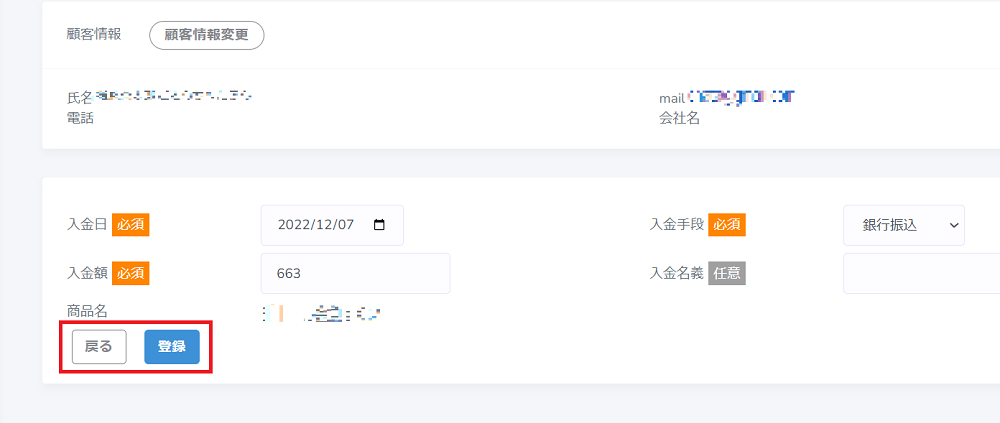
・入金状態が「未」から「済」に変更されます。

3.分割支払い時の入金登録
・左側の項目「管理」→「入金」で表示される画面で、入金があった顧客情報を検索してください。
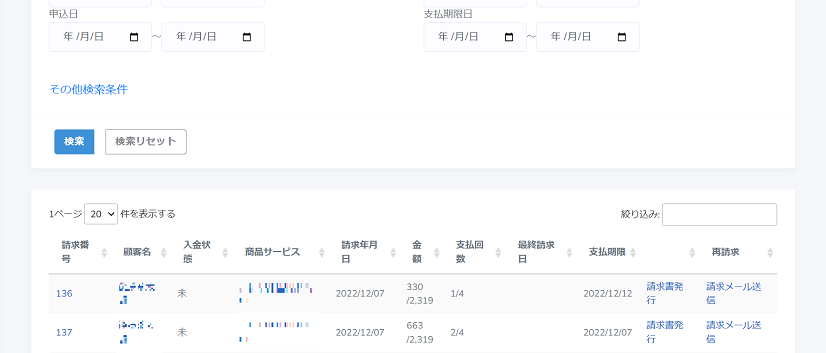
・入金月の請求番号をクリック。
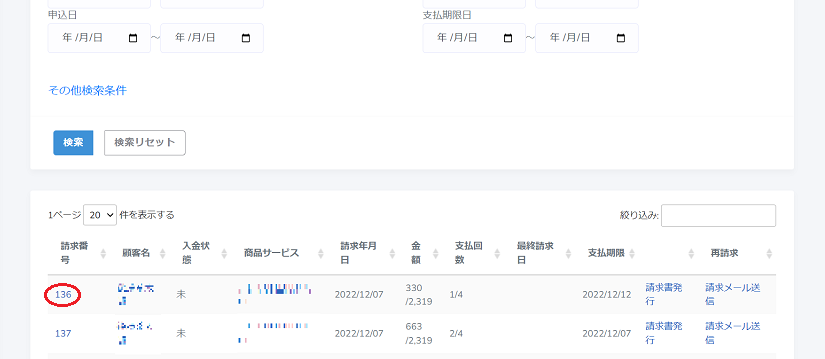
・必要事項を入力して、下にある「登録」ボタンをクリック。
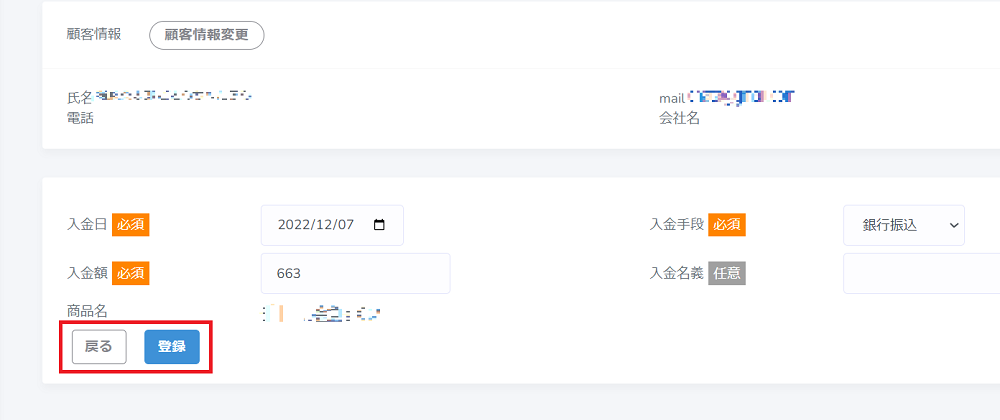
・入金状態が「未」から「済」に変更されます。

4.領収書発行
・検索して表示された画面で、入金済になっている項目は、領収書が発行できます。
「領収書」発行をクリックして、次の画面へ。
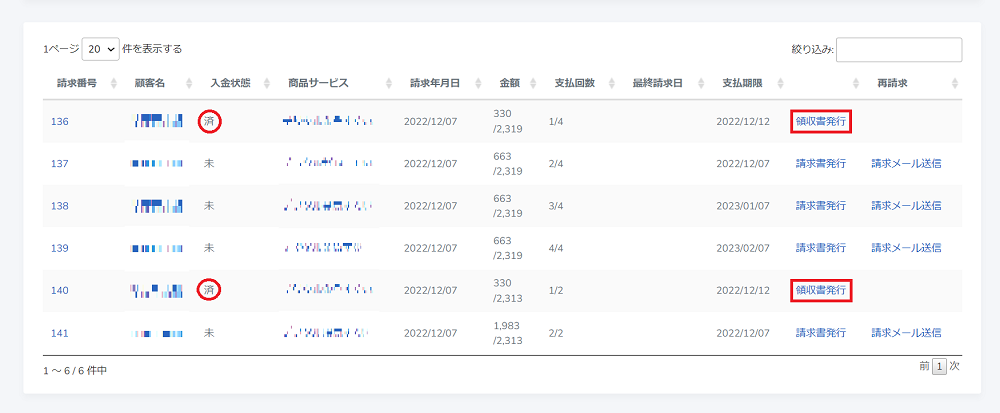
・領収書発行画面で、「発行」をクリックします。
※ロゴと電子印が未登録の場合は、登録するよう促すメッセージが出るので、
メッセージにしたがって登録してください。
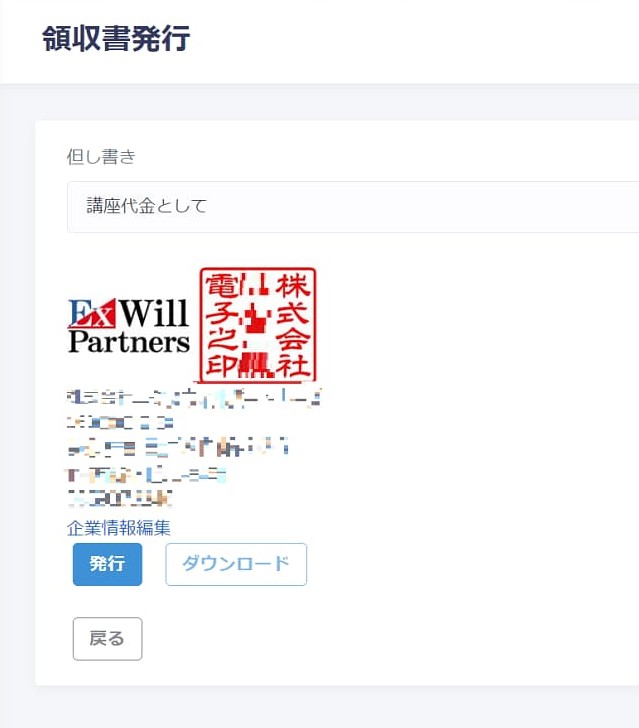
・「発行」ボタンを押すと、PDF形式でダウンロードできます。
「発行」ボタンの表示が「再発行」に変わったら、すぐ右にある
「ダウンロード」ボタンをクリックすると、領収書のPDFがダウンロードが可能です。
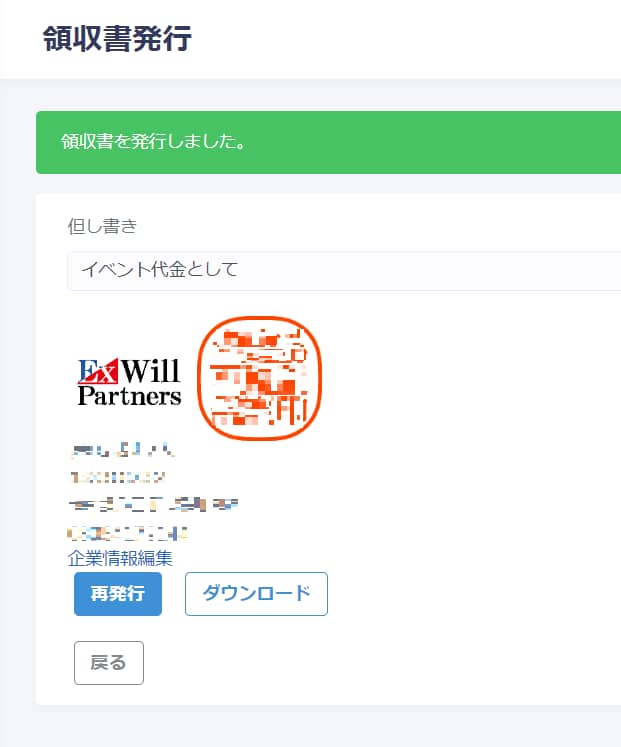
5.売上額の確認(入金処理した金額が売上として自動的に登録)
・左側に並んでいる項目の「管理」から「売上/業績」をクリックすると下の画面が表示されます。
別の年度を表示する場合は、「2022年売上管理表」というタイトルの左右にある矢印をクリックして操作します。

・売上登録すると、自動的に入金件数が「売上管理表」に反映されます。
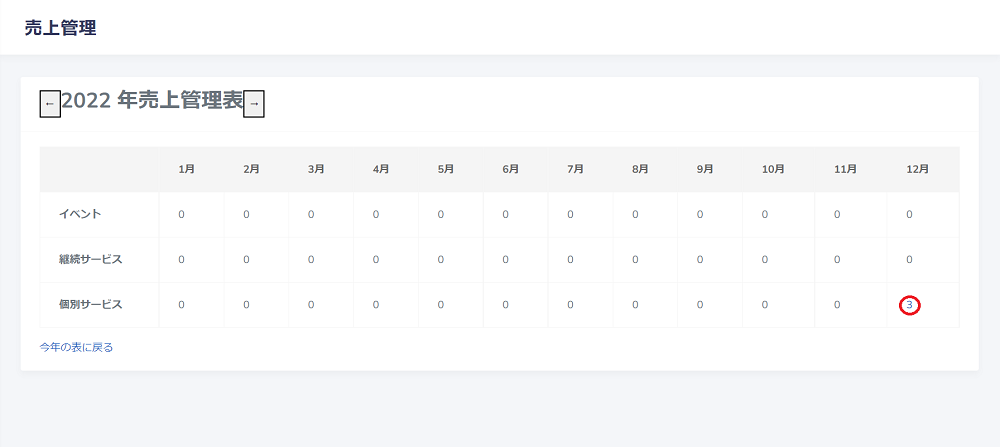
・確認したい月の数字をクリックすると、売上管理詳細画面が表示されます。
詳細と該当月の合計金額が確認できます。